Niektoré súbory, napríklad hracie alebo dátové priečinky, zaberajú veľa miesta na pevnom disku a je potrebné ich komprimovať, aby sa zapisovali na disk. Rôzne systémy, pomocné programy majú individuálne rozšírenie uložených dát, napríklad obrázok dmg zodpovedá operačnému prostrediu Mac OS. Špecifické súbory sa otvárajú iba pomocou špeciálneho softvéru.
DMG súbor - čo to je
Tí, ktorí najprv uvidia rozšírenie dmg, nevedia okamžite pochopiť, čo to je a ako tento súbor používať. Každý, kto pracuje s obrazmi diskov, sa s ním môže stretnúť. Čo je súbor DMG, sú údaje, ktoré boli zaznamenané na počítači od spoločnosti Apple s operačným systémom. Toto rozšírenie bolo vyvinuté na dosiahnutie maximálnej optimalizácie pri práci s archívmi pre všetkých vlastníkov počítačov Macintosh. Spravidla uložte zavádzací disk Mac OS, ak je to potrebné, preinštalujte ho.
Na všetkých počítačoch Apple tento formát nespôsobuje problémy, pretože je tu vstavaný program na prácu s obrázkami - Apple Disk Utility. V niektorých prípadoch je potrebné súbory rozbaliť v inom pracovnom prostredí, napríklad v systéme Android alebo Windows. Nebude možné, aby sa so štandardnými nástrojmi, takže budete musieť uchýliť k použitiu špeciálnych nástrojov. Väčšina z nich je zadarmo a ľahko sa učiť. Môžete extrahovať údaje alebo konvertovať obrázok do iného formátu.

Ako otvoriť formát DMG vo Windows
Väčšina problémov s týmto rozšírením vzniká pre používateľov operačného systému Windows, pretože sa nedá otvoriť pomocou štandardných aplikácií alebo prostredníctvom príkazového riadka. Na získanie dokumentov existuje mnoho rôznych programov, ktoré vykonávajú rovnakú funkciu, ale líšia sa rozhraním, počtom ďalších funkcií. Môžete zmeniť obsah obrázku, ale budú uložené na pevnom disku a stará verzia bude v archíve. Ak ste sa stretli s formátom DMG, ako otvorený v systéme Windows bude popísané nižšie.
DMG extraktor
Jeden z najpohodlnejších, populárnych programov na otvorenie tohto formátu. Externe je rozhranie veľmi podobné štandardným nástrojom pre archiváciu. Hlavným rozdielom od nich je prítomnosť tlačidla s názvom „Extract“, čo znamená „Extract“. Keď na ňu kliknete, dokumenty sa skopírujú z obrázka do počítača, ktorý môžete použiť alebo zmeniť. Aktuálna verzia sa dá vždy stiahnuť z webovej stránky tvorcov pomôcky. Menu Extractor vyzerá takto:
- Otvorte Keď kliknete pred vami, objaví sa prieskumník, cez ktorý musíte vybrať archív.
- Extrakt. Po otvorení archívu je potrebné kliknúť na toto tlačidlo a ponúkne vám možnosť výberu z troch možností: odoslať dokumenty do priečinka s obrázkom, uložiť všetky súbory na iné miesto, uložiť iba vybrané súbory.
- Nastavenia.
- Help.
Na stránke nájdete odkaz na stiahnutie bezplatnej verzie tejto aplikácie. K dispozícii budú všetky funkcie, ale maximálna veľkosť obrázka, s ktorou môžete pracovať, nesmie prekročiť 4 GB. Toto je jediné negatívne vo verzii Free. Ak máte archív väčší ako tento zväzok, nebudete môcť s ním pracovať. Toto obmedzenie bude odstránené okamžite po zakúpení licencie.

HFSExplore
Toto je ďalšia možnosť ako otvoriť DMG. Tento nástroj je úplne zadarmo, poskytuje možnosť prezerania obrázkov pomocou systému súborov HFS +, ktorý používa Mac OS X. Pomocou tohto softvéru môžete otvárať obrázky ľubovoľnej veľkosti (bez obmedzení). Jedinou nevýhodou tejto možnosti je, že nemôžete emulovať ani konvertovať údaje na virtuálny disk. Ak chcete použiť nástroj, musíte nainštalovať Java Runtime. Po nainštalovaní HFSExplore sa všetky súbory DMG zmenia na zobrazenie skratiek a automaticky sa otvoria dvojitým kliknutím.
UltraISO
To je mocný nástroj, ktorý pomáha otvárať mnoho rôznych formátov, vrátane DMG. Nástroj je platený, ale môžete si stiahnuť a nainštalovať verziu s skúšobnú dobu z oficiálnych stránok. Hlavnou výhodou tejto možnosti je, že môžete previesť Mac-image na štandard pre Windows. Návod na použitie:
- Po otvorení budete potrebovať sekciu „Súbor“ z horného menu. Kliknite naň a vyberte "Otvoriť".
- Uvidíte sprievodcu, cez ktorý musíte zadať cestu k archívu.
- Počkajte, kým pomôcka dokončí proces otvárania.
- Kliknite pravým tlačidlom myši na súbor, vyberte položku „Extrahovať do“
- Zadajte miesto na disku, kam chcete uložiť otvorené údaje.
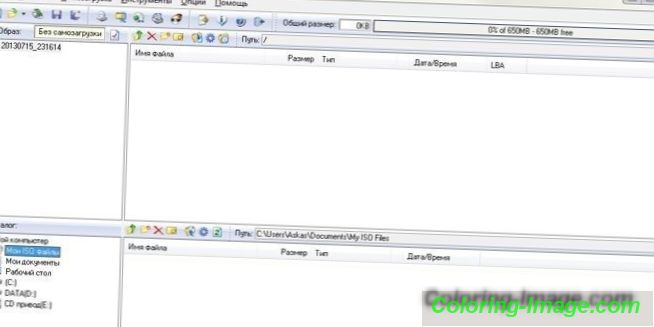
Ako otvoriť DMG súbor cez 7-Zip Archiver
Najjednoduchší spôsob, ako otvoriť DMG je použitie 7-Zip. Je to univerzálny nástroj, ktorý dokáže pracovať s veľkým množstvom archívov. Môže byť použitý na čítanie obsahu a na jeho prácu:
- editácia;
- kopírovanie;
- mazanie;
- zmena obsahu.
To isté platí pre uvažovaný formát. Aplikácia je distribuovaná zadarmo, môžete si ju stiahnuť a nainštalovať z internetu z oficiálnych stránok. Návod na otvorenie súboru DMG prostredníctvom 7-Zip Archivera:
- Nainštalujte na počítač 7-Zip.
- Nájdite požadovaný dokument v prieskumníkovi, kliknite pravým tlačidlom myši.
- Vyberte položku v ponuke Otvoriť v 7-zips.
- Pred otvorením rozhrania, prostredníctvom ktorého môžete spravovať obsah.
- Ak vykonáte zmeny v pôvodnom archíve, zmení sa po skončení práce.

Ako otvoriť DMG prostredníctvom nástrojov DAEMON
Tento nástroj sa už dlho používa na prácu s obrazmi diskov. Toto je ďalšia možnosť ako otvoriť DMG. Samotná aplikácia je malá, ale jej funkčnosť je ideálna pre prácu so súbormi tohto typu. Existuje celý rad formátov, s ktorými je program kompatibilný. Spravidla používajú nástroje DAEMON Tools ako virtuálny disk, ktorý spúšťa obrazy diskov a otvára možnosť inštalovať z nich hry, softvér. Hlavnou úlohou pri výbere tohto nástroja je jeho správne nainštalovanie. To sa robí nasledovne:
- Stiahnite a spustite spustiteľný súbor DAEMON Tools.
- V okne vyberte "Voľná inštalácia".
- V ďalšom menu zrušte začiarknutie políčka s povolením odosielať anonymné štatistiky.
- Ďalej musíte zadať miesto, kde by ste mali nainštalovať Deamon.
- Keď je inštalačný proces dokončený, tam bude ďalšie okno, v ktorom budete musieť odstrániť všetky vtáky, aby sa zabránilo inštalácii nepotrebného softvéru.
Po spustení aplikácia bude zhromažďovať údaje z vášho počítača, nájsť všetky súbory, ktoré môže otvoriť. Potom sa spôsob, ako otvoriť DMG prostredníctvom nástrojov DAEMON, stane veľmi jednoduchým:
- Potrebujete nájsť priečinok s archívom.
- Kliknite pravým tlačidlom na dokument.
- Zvoľte "Mount".
- Prejdite na virtuálny disk a môžete začať pracovať s dokumentmi.

DMG: čo otvoriť na Android
Moderné prenosné zariadenia (smartfóny, tablety) sa vyrábajú na základe operačného systému Android (okrem produktov Apple). Niektorí ľudia si prezerajú potrebné dokumenty, pracujú s takýmito zariadeniami a nevedia, čo otvoriť DMG. Najjednoduchším riešením v tomto prípade je použitie zariadenia ZArchiver. Toto je bezplatná aplikácia, ktorá je k dispozícii na prevzatie v oficiálnom obchode Google. Ďalej musíte urobiť nasledovné:
- Skopírujte obrázok na kartu alebo na interný disk.
- Nájdite ho v službe Google Play ZArchiver a nainštalujte ho do modulu gadget.
- Po inštalácii spustite obslužný program.
- Prostredníctvom prieskumníka na zariadení otvorte miesto archivácie.
- Klepnite na ňu, vyberte možnosť „Otvoriť ako archív“.
- Kliknite na požadovaný súbor, vyberte položku Kopírovať.
- Potom otvorte priečinok na uloženie tohto dokumentu.
- Kliknite na tlačidlo v dolnom menu, tlačidlo úplne vľavo na uloženie.
Počkajte na extrakciu, po ktorej môžete použiť prijaté informácie. ZArchiver je rovnako vhodný na použitie na tabletoch a smartfónoch. Nástroj je schopný otvoriť, kopírovať nielen Mac OS archívy, ale aj iné. Postup pri odblokovaní je rovnaký pre všetky typy dokumentov. Jedinou ťažkosťou je, že budete musieť previesť jeden dokument naraz, ale toto je najprístupnejšia a najjednoduchšia možnosť na vykonanie tohto postupu.